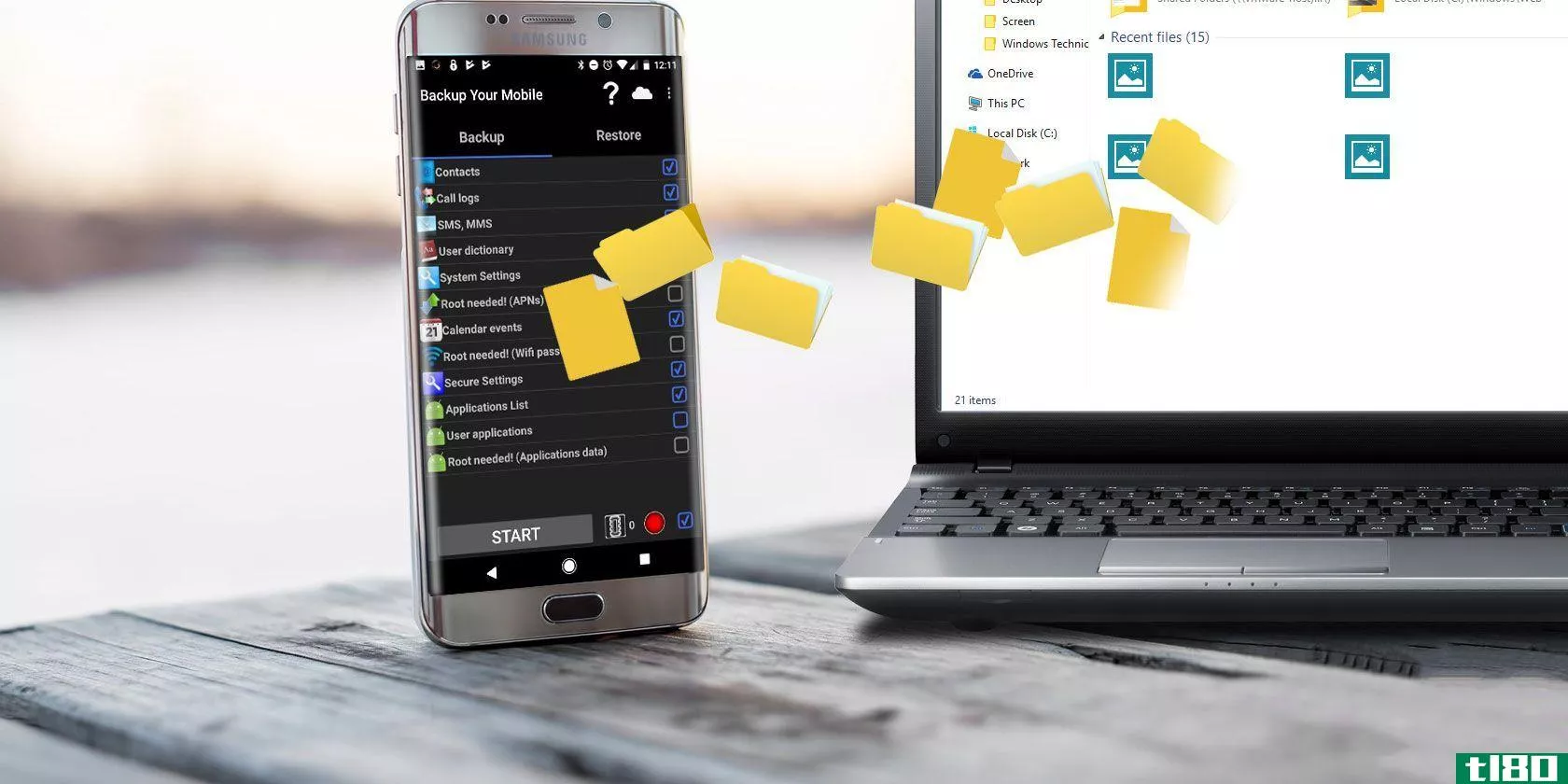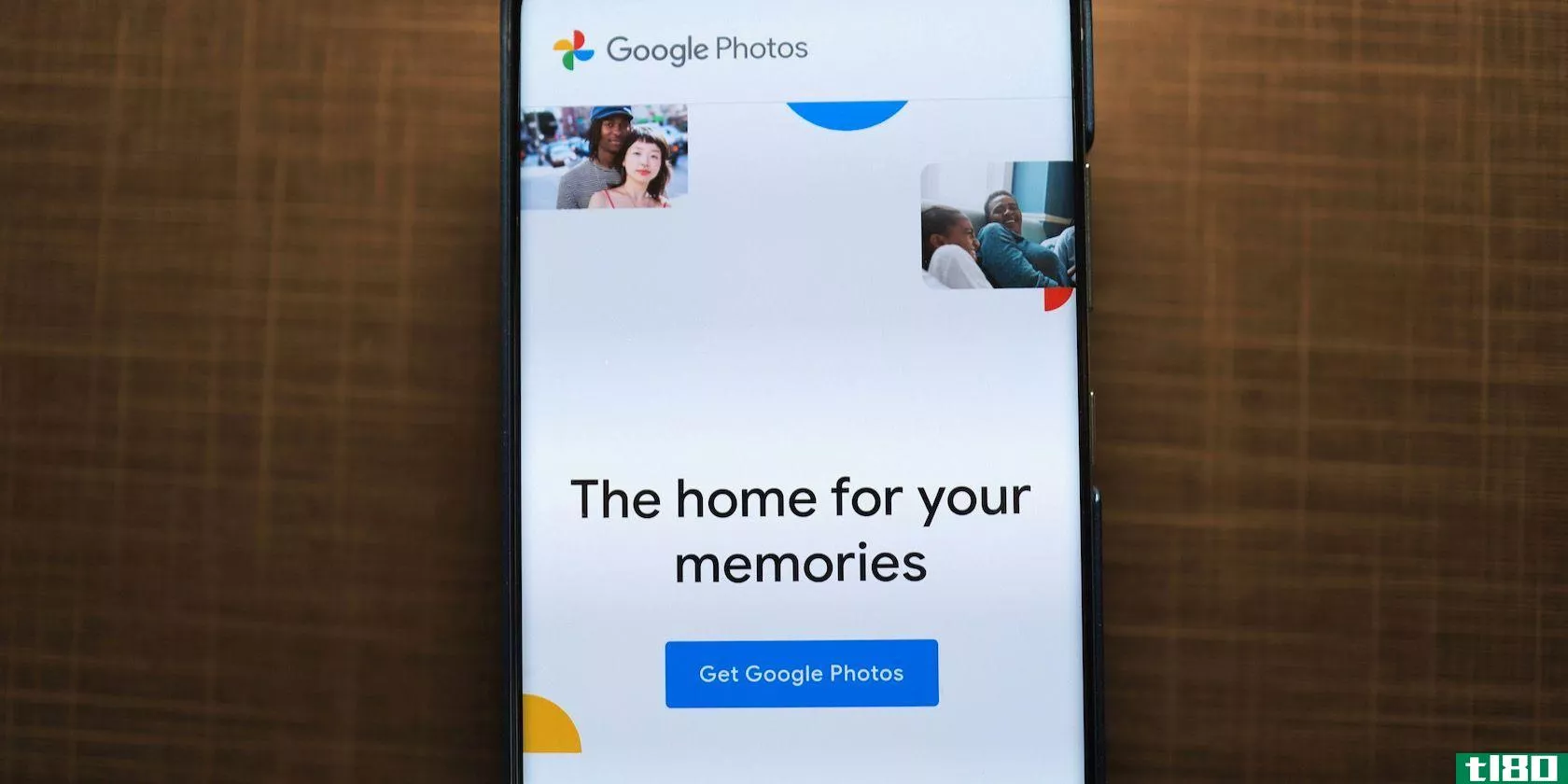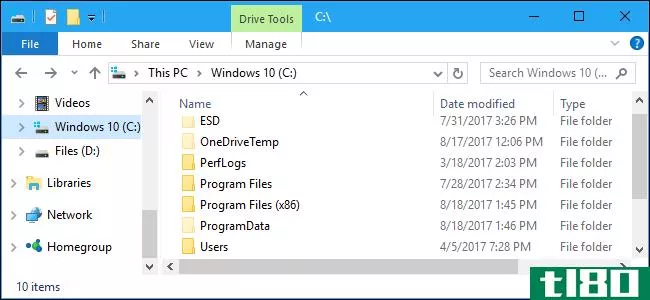4种备份电脑游戏存储的方法

无论您是切换到新电脑、重新安装Windows,还是仅仅确保硬盘死机时不会损失数小时的游戏时间,您都需要确保已正确备份保存的游戏。
相当多的游戏支持通过云保存游戏同步,但许多游戏——尤其是老游戏——不支持。你需要自己备份和恢复他们的保存文件。
检查云同步是否可用
云同步是最理想的。如果游戏将其保存的文件与云服务同步,它将自行处理备份和恢复过程。除非出现问题,否则游戏会自动将你的保存游戏备份到云端,并将它们还原到其他电脑上,所以你不必担心。
首先也是最重要的一点,你应该先确定一个游戏是否同步它自己的保存,然后再费心备份它的游戏保存。如果您使用的是Steam,请单击右上角的“列表视图”图标并查找云图标。旁边有云图标的游戏使用Steam cloud同步保存,而没有云图标的游戏则不同步。
自动备份游戏保存
GameSave管理器是一个免费的程序,它包含一个游戏数据库和它们的保存游戏的位置。它可以扫描您的计算机上安装的游戏及其相关的保存,并将它们显示在一个列表中。只需单击几下,您就可以选择所关心的游戏,并将其保存的游戏备份到单个文件中。此文件可以通过GameSave Manager在另一台计算机上还原,将所有保存的游戏放回正确的位置。
如果没有GameSave Manager,这将需要在硬盘上找到游戏的保存文件并手动备份,然后将各个文件还原到正确的位置。由于游戏将它们的存储分散在硬盘上-没有一个标准位置-这可能会非常不方便和乏味。
安装GameSave Manager后,单击“生成备份”选项。您可以选择要备份的已安装游戏。
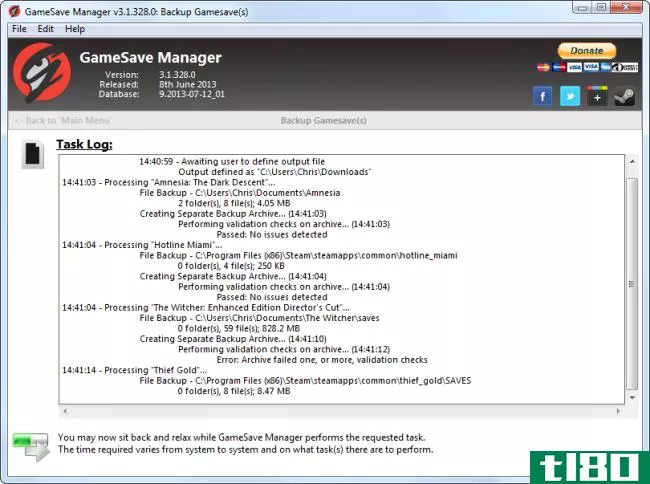
您还可以创建一个计划任务,该任务将按计划自动备份您的游戏保存。GameSave管理器可以将这些备份的文件放在云存储文件夹中,这样在出现任何问题的情况下,您将始终有一个最新的备份。
将游戏保存链接到云
不执行云同步的游戏仍将其保存的游戏放在特定文件夹中。使用符号链接,您可以将“保存游戏”文件夹放在云存储文件夹中(如Dropbox、Google Drive或SkyDrive),并在原始位置创建指向新文件夹的符号链接。这有效地欺骗游戏将其保存的游戏存储在云存储文件夹中,因此它们将与所有其他文件同步。
您可以按照我们的指南在Windows上创建符号链接来完成这项工作。不过,GameSave管理器还包括一个工具,可以快速为您完成这项工作。只需单击同步和链接选项,然后选择要存储在云存储文件夹中的游戏存储。
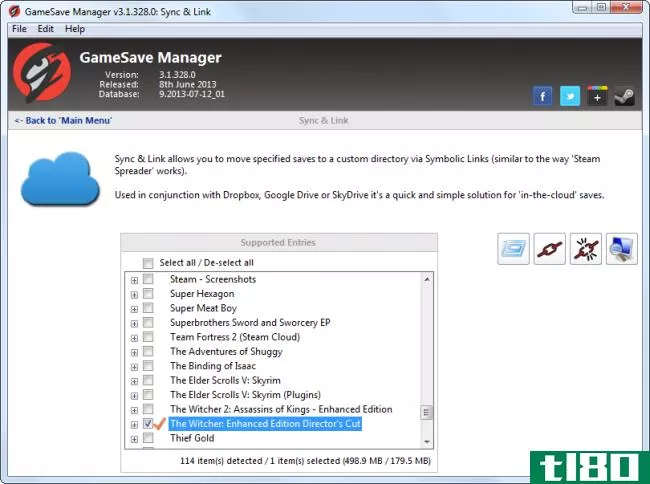
手动备份游戏保存
如果你想完全避开第三方工具,你可以用老式的方式备份你的保存文件。请记住,不同的游戏将其保存文件存储在不同的位置。没有一个标准的地点受到普遍尊重。下面是一些常见的位置,游戏可以存储他们的保存文件。
C:\Users\NAME\Saved Games\GAME
C:\Users\NAME\Documents\GAME
C:\Users\NAME\Documents\My Games\GAME
C:\Users\NAME\AppData\Roaming\GAME
C:\Users\NAME\AppData\Local\GAME
C:\Program Files\GAME
C:\ProgramData\GAME
C:\Program Files\Steam\steamapps\common\GAME
C:\Program FIles\Steam\USER\GAME
这不是一个全面的名单-不远。有些游戏的保存数据甚至可以存储在Windows注册表中。如果你想备份一个特定的游戏,最好的办法是在Google上搜索游戏的名称和“保存位置”,找到保存数据的存储位置。像Save Game Locati*** Wiki这样的网站试图将所有这些信息集中在一个地方,但它们并不全面。
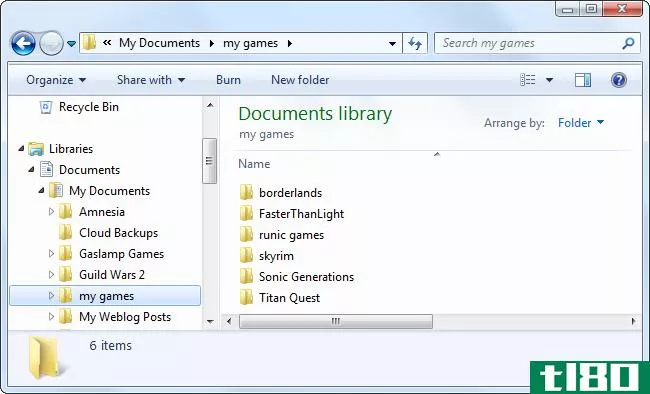
如果您的游戏使用Microsoft的Games for Windows Live,请记住,您还需要复制您的GFWL配置文件文件夹。如果你复制游戏的保存文件没有你的GFWL档案,保存可能会变得不可用。这只是微软GFWL给PC游戏玩家带来不便的众多方式之一。
从以下位置备份文件夹,然后将文件夹还原到新系统上的相同位置:
C:\Users\NAME\AppData\Local\Microsoft\XLive
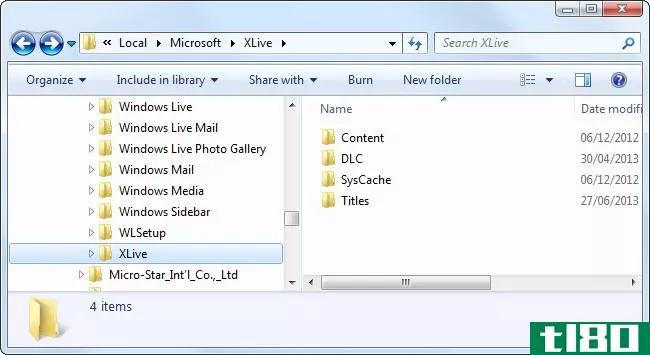
如果GameSave Manager支持要备份的游戏,我们建议您使用它—手动备份保存的游戏可能会很复杂,而且不必要地耗费时间。
如果您使用的是Steam,还可以备份Steam文件夹(默认情况下存储在Program Files文件夹中),并将其移动到新计算机上。你所有的Steam游戏都会出现,所以你不必重新下载它们。
图片来源:Flickr上的Flavio Ensiki
- 发表于 2021-04-11 17:56
- 阅读 ( 119 )
- 分类:互联网
你可能感兴趣的文章
4种将windows计算机备份到云的方法
如果你不备份你的电脑数据,你需要马上开始。数据丢失的恐怖故事很常见;没有备份是不值得冒险的。不要等到你丢了一整篇论文或者一张不可替代的家庭照片——今天就开始备份吧。 ...
- 发布于 2021-03-13 08:04
- 阅读 ( 390 )
如何在任何系统上备份游戏存储
... 别让这种事再发生在你身上。我们将向您展示如何备份您的游戏保存,这样无论您使用何种游戏系统,您都不会再次失去进度。 ...
- 发布于 2021-03-14 20:18
- 阅读 ( 298 )
用这8个工具自动备份你的照片
...的宝藏。最好的方法之一,以确保你永远不会失去他们是备份他们。谢天谢地,有很多有用的工具可以让你备份电脑上的所有照片。我们列出了我们的前八名。 ...
- 发布于 2021-03-15 05:26
- 阅读 ( 229 )
减少mac备份大小和节省空间的6种简单方法
当你定期备份你的Mac时(你希望这样做),你最终会遇到与存储相关的问题。一段时间后,保存数据的外部驱动器上的空间将用尽。或者你可能会发现你为一个云支付了太多的费用,因为它是按千兆字节收费的。同时,网速慢会...
- 发布于 2021-03-22 18:50
- 阅读 ( 250 )
在计算机上备份数据的最佳方法是什么?
我们都知道备份是计算的重要组成部分。正如2018年10月Windows Update崩溃所证明的那样,您可以在最不经意的时候丢失数据。 ...
- 发布于 2021-03-22 23:11
- 阅读 ( 285 )
4个将android设备备份到pc的工具
...东西都丢了,你会怎么办?你可以通过确保将你的Android备份到你的电脑来避免这场噩梦。 ...
- 发布于 2021-03-24 13:47
- 阅读 ( 374 )
终极windows 10数据备份指南
Windows 10使数据备份变得轻松。在对Windows 10维护设置进行了许多更改的过程中,微软一直在加紧备份游戏,而不放弃经过测试和测试的功能。Windows 10为基于云的存储革命做好了充分准备,并且仍然提供了所有您需要的本地文件安...
- 发布于 2021-03-24 15:10
- 阅读 ( 277 )